第 4 步:创建专用的用户帐户
该数据库被恢复后,需要连接 WhatsUp 应用程序的用户帐户。下面示例的步骤创建一个名为 WhatsUpGold_User 的账户,密码为 P@ssw0rd。此用户配置了连接并使用 Whatsup、NetFlow 和 NFArchive 数据库的必要的权限。所有的命令都在 SQL Server Management Studio [新建查询] 窗口中运行。
- 单击 SQL Server Management Studio 工具栏上的 [新建查询] 按钮。
![点击[新建查询]按钮](36323.png)
屏幕右侧会出现一个空白的“查询”窗口。
- 键入以下命令:
USE [master]GOCREATE LOGIN [WhatsUpGold_User]WITH PASSWORD = N'P@ssw0rd',DEFAULT_DATABASE = [WhatsUp]GO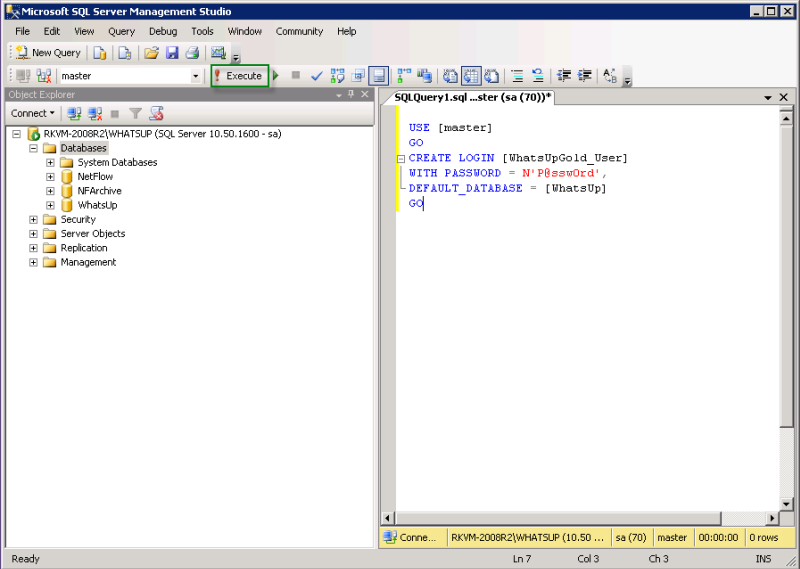
- 单击 [执行] 按钮。命令执行,并在查询的底部出现确认信息:“
命令已成功完成”。 - 要在三个恢复的数据库中各自分配一个新的登录 dbo 用户,请在 [查询] 窗口中输入以下命令:
ALTER AUTHORIZATION ON DATABASE::[WhatsUp] TO [WhatsUpGold_User]ALTER AUTHORIZATION ON DATABASE::[NetFlow] TO [WhatsUpGold_User]ALTER AUTHORIZATION ON DATABASE::[NFArchive] TO [WhatsUpGold_User] - 单击 [执行] 按钮。命令执行,并在查询的底部出现确认信息:“
命令已成功完成”。 - 要使新的登录能创建新应用程序数据库,请在 [查询] 窗口输入以下命令:
GRANT CREATE ANY DATABASE TO [WhatsUpGold_User] - 单击 [执行] 按钮。命令执行,并在查询的底部出现确认信息:“
命令已成功完成”。 - (可选)要防止新的登录查看其他非 WhatsUp 数据库,请在 [查询] 窗口输入以下命令:
DENY VIEW ANY DATABASE TO [WhatsUpGold_User] - 单击 [执行] 按钮。命令执行,并在查询的底部出现确认信息:“
命令已成功完成”。